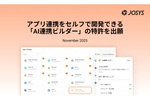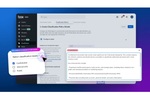レコーディング機能や画面共有機能が便利!
音質は良好。もちろん、PCやスマホのマイクやカメラの機能に依存するが、普通のノートPCでも十分クリアに会話できる。遅延はほとんどなく、HD画質で相手の顔もくっきり表示される。会話が被っても問題なし。テレビ電話自体は珍しくないが、しばらく話していて、とても接続が安定していることに気がついた。海外との会議でSNSのテレビ電話を使うことが多いのだが、時々ラグが起きるのは当たり前。Zoomの安定性はビジネスユースにはありがたいところだ。
チャット機能もあり右下のスペースでメッセージをやりとりできる。会議中に出てきた数字やキーワードを間違えないように文字にして全員で共有したり、特定の参加者と内緒話をしたりできる。
Web会議中に、家族や同僚が話しかけてきたり、くしゃみをしたくなった場合は、「ミュート」を押せばこちらからの音を遮断できる。大きなあくびをしたくなったり、鼻をほじりたくなったら「ビデオの停止」をクリックすれば、一時的に映像の送信をオフにできる。毎回、退室していると手間だし迷惑なので、この操作は覚えておきたい。
Zoomの大きなメリットのひとつが、レコーディング機能だ。ツールバーの「レコーディング」をクリックするだけで、Web会議を録画できる。録画ソフトを別途用意する必要なく、録画できるのは非常にありがたい。また、二人で話していると、画面には常に相手の顔が表示されている。しかし、録画した動画では、話している人の顔がアップで表示されるようになっている。この判別は自動で行なわれており、精度もばっちり。議事録の有無に関わらず、万一に備えて録画は残しておくと役立つことがあるかもしれない。
録画ファイルは、ドキュメントフォルダ内に保存される。有料アカウントでは、ローカルに加えてクラウドに保存することも可能だ。なお、録画中は他のユーザーにもレコーディング中であることが通知される。
PCを使ったWeb会議の大きなメリットの一つが画面共有。特定のウィンドウやデスクトップ、ホワイトボードなどを参加者で共有できるのだ。たとえば、営業報告のグラフを見ながら会話した り、取引先から納品された成果物を見ながら検討したりできる。リアルな会議室にあるホワイトボードのように、フリーハンドで絵を描きながら会議をすることも可能だ。

この連載の記事
-
第44回
Team Leaders
従業員エンゲージメントを重視した社内SNSツール「TUNAG」を使ってみた -
第43回
Team Leaders
超簡単にプロフェッショナルなデザインを作成できる「Canva」 -
第42回
Team Leaders
さまざまなSaaSと連携し、データを集約する業務システムを構築できる「Yoom」 -
第41回
Team Leaders
「Notion AI」で文書の要約やアイデア出し、情報収集が爆速化する -
第40回
Team Leaders
LINE AiCallを使った「AIレセプション」を飲食店の予約に導入してみた -
第39回
Team Leaders
ビジネスでのタクシー利用を効率的に管理!「GO BUSINESS」を試してみた -
第38回
Team Leaders
工場や飲食、物流の現場にあふれる紙のチェックリストやレポートをデジタル化する「カミナシ」 -
第37回
Team Leaders
チームでの情報共有に効く国産のオンラインホワイトボード「Strap」 -
第36回
Team Leaders
高機能オンラインホワイトボードサービス「Miro」の使い方 -
第35回
デジタル
Dropbox Paperはチーム共有のドキュメント作成・管理に便利 -
第34回
デジタル
Dropbox Buisinessとウェブサービスを連携させて超絶便利に使いこなす技 - この連載の一覧へ